Le applet del Pannello di controllo sono i singoli componenti del Pannello di controllo che contengono le impostazioni e le opzioni per le varie parti di Windows.
Di seguito è riportato un elenco completo di applet del Pannello di controllo che è possibile trovare nel Pannello di controllo su Windows 8, Windows 7, Windows Vista e Windows XP:
Nota: Alcune applet del Pannello di controllo sono disponibili solo in alcune versioni di Windows, hanno cambiato nomi o usi da una versione di Windows alla successiva, possono essere aperte tramite un file CPL o sono accessibili tramite il prompt dei comandi in modi leggermente diversi. Se necessario, richiamerò queste differenze nelle descrizioni dell'applet qui sotto.
Nota: Il computer potrebbe anche avere una o più applet fornite da una fonte diversa da Microsoft, come NVIDIA, Flash, QuickTime, Java, ecc., Ma non ho incluso nessuno di questi principalmente perché l'elenco sarebbe impossibile da mantenere aggiornato.
Opzioni di accessibilità

L'applet Accessibility Options viene utilizzata per configurare StickyKeys, SoundSentry, display, mouse e altre impostazioni di accessibilità.
Eseguire control access.cpl dal prompt dei comandi per accedere direttamente alle opzioni di accessibilità.
Le opzioni di accessibilità sono state sostituite da Centro accesso facilitato che inizia in Windows Vista.
Le opzioni di accessibilità sono disponibili in Windows XP.
Centro azione

L'applet del Pannello di controllo di Action Center è una posizione centralizzata per visualizzare le impostazioni e gli avvisi di sicurezza e manutenzione.
Eseguire controllo / nome Microsoft.ActionCenter dal prompt dei comandi per accedere direttamente al Centro operativo.
Il Centro operativo ha sostituito sia i report sui problemi che le soluzioni e il Centro sicurezza di Windows a partire da Windows 7.
Action Center è disponibile in Windows 8 e Windows 7.
Aggiungi funzionalità a Windows 8

L'applet Aggiungi funzionalità di Windows 8 del Pannello di controllo viene utilizzata per acquistare una versione aggiornata di Windows 8.
Eseguire control / name Microsoft.WindowsAnytimeUpgrade dal prompt dei comandi per accedere direttamente alle funzionalità di aggiunta a Windows 8.
Aggiungi funzionalità a Windows 8 ha sostituito Windows Anytime Upgrade a partire da Windows 8.
Aggiungi funzionalità a Windows 8 è disponibile in Windows 8.
Aggiungi hardware

L'applet Aggiungi pannello di controllo hardware avvia l'Installazione guidata hardware che viene utilizzata per installare manualmente i dispositivi che non vengono riconosciuti automaticamente da Windows.
Eseguire controllo / nome Microsoft.AddHardware dal prompt dei comandi per accedere direttamente all'hardware aggiuntivo. In Windows XP, esegui controllo hdwwiz.cpl anziché.
Aggiungi hardware è stato sostituito da Dispositivi e stampanti che iniziano in Windows 7.
Aggiungi hardware è disponibile in Windows Vista e Windows XP.
Nota: La possibilità di aggiungere manualmente l'hardware è ancora disponibile in Windows 8 e Windows 7 ma è invece accessibile tramite Aggiungi hardware legacy sotto il Azione menu in Gestione periferiche.
Aggiungi o rimuovi programmi

L'applet Installazione applicazioni viene utilizzata per disinstallare o modificare un programma installato, visualizzare gli aggiornamenti di Windows installati o attivare o disattivare le funzionalità facoltative di Windows e impostare gli accessi predefiniti al programma.
Eseguire controllo appwiz.cpl dal prompt dei comandi per accedere direttamente a Installazione applicazioni.
Aggiungi o rimuovi programmi è stato sostituito da, e suddiviso in, Programmi e funzionalità e Programmi predefiniti che iniziano in Windows Vista.
Aggiungi o rimuovi programmi è disponibile in Windows XP.
Strumenti amministrativi

L'applet del Pannello di controllo degli strumenti di amministrazione è fondamentalmente un collegamento a una cartella piena di scorciatoie per strumenti aggiuntivi utili per gli amministratori di sistema e gli utenti che hanno bisogno di risolvere determinati tipi di problemi di Windows.
Eseguire controllo / nome Microsoft.AdministrativeTools dal prompt dei comandi per accedere direttamente agli strumenti di amministrazione. In Windows XP, esegui controllo admintools anziché.
Gli strumenti di amministrazione sono disponibili in Windows 8, Windows 7, Windows Vista e Windows XP.
Aggiornamenti automatici

L'applet del Pannello di controllo Aggiornamenti automatici viene utilizzata per configurare in che modo gli aggiornamenti di Windows vengono scaricati e installati automaticamente.
Eseguire control wuaucpl.cpl dal prompt dei comandi per accedere direttamente agli aggiornamenti automatici.
Aggiornamenti automatici è stato sostituito con le impostazioni di aggiornamento come parte dell'applet di Windows Update che inizia in Windows Vista.
Aggiornamenti automatici è disponibile in Windows XP.
Riproduzione automatica

L'applet del Pannello di controllo AutoPlay viene utilizzato per configurare ciò che fa Windows quando viene visualizzato un determinato tipo di supporto o un particolare dispositivo.
Ad esempio, con AutoPlay, è possibile configurare Windows per avviare automaticamente la riproduzione di un filmato con Windows Media Player quando vede che è stato inserito un DVD.
Eseguire controllo / nome Microsoft.AutoPlay dal prompt dei comandi per accedere direttamente a AutoPlay.
AutoPlay è disponibile in Windows 8, Windows 7 e Windows Vista.
Centro backup e ripristino

L'applet del Pannello di controllo del Centro di backup e ripristino viene utilizzata per creare e ripristinare i backup di gruppi di file e cartelle mediante Windows Backup. Il Centro backup e ripristino può anche essere utilizzato per creare un backup di Windows Complete PC.
Eseguire controllo / nome Microsoft.BackupAndRestoreCenter dal prompt dei comandi per accedere direttamente al Centro backup e ripristino.
Il Centro backup e ripristino è stato sostituito da Backup e ripristino in Windows 7 e poi in Windows 8 sia dalle applicazioni di recupero file di Windows 7 sia da quelle di Cronologia file.
Centro backup e ripristino è disponibile in Windows Vista.
Backup e ripristino

L'applet Backup e Restore Control Panel viene utilizzata per creare, gestire e ripristinare i backup tramite Windows Backup.
Eseguire controllo / nome Microsoft.BackupAndRestore dal prompt dei comandi per accedere direttamente al backup e al ripristino.
Backup e ripristino hanno sostituito il Centro backup e ripristino iniziando da Windows 7, sostituito a sua volta da Windows 7 File Recovery e, in misura minore, da Cronologia file, che inizia in Windows 8.
Backup e ripristino è disponibile in Windows 7.
Dispositivi biometrici

L'applet del Pannello di controllo dei dispositivi biometrici viene utilizzata per gestire i dispositivi biometrici in Windows come i lettori di impronte digitali. Con Dispositivi biometrici, è possibile attivare e disattivare la biometria e scegliere di consentire o meno la possibilità per gli utenti di accedere a Windows utilizzando le loro impronte digitali.
Eseguire controllo / nome Microsoft.BiometricDevices dal prompt dei comandi per accedere direttamente ai dispositivi biometrici.
Dispositivi biometrici è disponibile in Windows 8 e Windows 7.
Crittografia unità BitLocker

L'applet del Pannello di controllo della crittografia di BitLocker Drive viene utilizzata per attivare, sospendere o disattivare la crittografia dell'intero disco BitLocker sui dischi rigidi e sulle unità flash.
Eseguire controllo / nome Microsoft.BitLockerDriveEncryption dal prompt dei comandi per accedere direttamente a Crittografia unità BitLocker.
BitLocker Drive Encryption è disponibile in Windows 8, Windows 7 e Windows Vista.
Dispositivi Bluetooth

L'applet del pannello di controllo dei dispositivi Bluetooth viene utilizzata per aggiungere e configurare i dispositivi Bluetooth.
Eseguire controllo / nome Microsoft.BluetoothDevices dal prompt dei comandi per accedere direttamente ai dispositivi Bluetooth.
I dispositivi Bluetooth sono stati integrati in Dispositivi e stampanti a partire da Windows 7.
I dispositivi Bluetooth sono disponibili in Windows Vista.
Gestione del colore

L'applet del Pannello di controllo della gestione del colore viene utilizzata per gestire i profili colore per monitor, stampanti e altri dispositivi di immagine. È inoltre possibile eseguire la calibrazione del display di base dall'applet Gestione colori.
Eseguire controllo / nome Microsoft.ColorManagement dal prompt dei comandi per accedere direttamente alla gestione del colore.
Gestione colori ha sostituito l'inizio del colore in Windows Vista.
La gestione del colore è disponibile in Windows 8, Windows 7 e Windows Vista.
Colore

L'applet Color Control Panel viene utilizzata per gestire i profili colore in Windows.
Eseguire WinColor.exe a partire dal C: Programmi Pro Imaging Powertoys Applet Color Control Panel di Microsoft per Windows XP dal prompt dei comandi per accedere direttamente a Color.
Il colore è stato sostituito da Gestione colore a partire da Windows Vista
Il colore è disponibile in Windows XP e solo tramite download manuale da Microsoft.
Responsabile delle credenziali

L'applet del Pannello di controllo di Credential Manager viene utilizzata per archiviare e gestire credenziali come nomi utente e password, quindi è più facile accedere alle risorse di rete e ai siti Web protetti da password.
Eseguire controllo / nome Microsoft.CredentialManager dal prompt dei comandi per accedere direttamente a Credential Manager.
Credential Manager è disponibile in Windows 8 e Windows 7.
CSNW (Servizio client per NetWare)

L'applet del Pannello di controllo CSNW apre il Servizio client per le opzioni NetWare che è possibile utilizzare per impostare il server NetWare preferito, la struttura e il contesto predefiniti, le opzioni di stampa e le opzioni di script di accesso.
Eseguire control nwc.cpl dal prompt dei comandi per accedere direttamente al servizio client per NetWare.
Microsoft ha rimosso il proprio client NetWare nativo a partire da Windows Vista. Novell fornisce client per Windows Vista e Windows 7 e potrebbe, ma non attualmente, per Windows 8.
Il servizio client per NetWare per NetWare è disponibile in Windows XP.
Data e ora

L'applet del Pannello di controllo Data e ora viene utilizzata per configurare l'ora e la data del sistema, impostare il fuso orario, configurare l'ora legale e gestire la sincronizzazione dell'ora su Internet.
Eseguire controllo / nome Microsoft.DateAndTime dal prompt dei comandi per accedere direttamente alla data e all'ora. In Windows XP, esegui controllo data / ora anziché.
Data e ora sono disponibili in Windows 8, Windows 7, Windows Vista e Windows XP.
Posizione di default

L'applet del Pannello di controllo posizione predefinito memorizza il codice postale, l'indirizzo, la latitudine, la longitudine e altre informazioni basate sulla posizione per i programmi che utilizzano tali dati tramite Windows.
Eseguire controllo / nome Microsoft.DefaultLocation dal prompt dei comandi per accedere direttamente alla posizione predefinita.
La posizione predefinita è disponibile solo in Windows 7.
A partire da Windows 8, i dati sulla posizione vengono archiviati e gestiti in base all'app, eliminando la necessità di un controllo globale delle informazioni sulla posizione predefinite. Tuttavia, una base Posizione di casa l'impostazione è disponibile nell'applet Regione di Windows 8 su Posizione scheda.
Vedere l'applet Location and Other Sensors in Windows 7 o l'applet Location Settings in Windows 8 per le impostazioni correlate.
Programmi predefiniti

L'applet del Pannello di controllo dei programmi predefiniti viene utilizzata per configurare il programma predefinito utilizzato per una determinata estensione di file e anche per impostare programmi predefiniti per determinate attività come e-mail, navigazione sul Web, ecc.
Eseguire controllo / nome Microsoft.DefaultPrograms dal prompt dei comandi per accedere direttamente ai programmi predefiniti.
A partire da Windows Vista, i Programmi predefiniti hanno sostituito la funzionalità di accesso al programma predefinita dell'applet Installazione applicazioni in Windows XP.
I Programmi predefiniti sono disponibili in Windows 8, Windows 7 e Windows Vista.
Gadget desktop

L'applet del Pannello di controllo di Desktop Gadgets viene utilizzata per aggiungere un gadget di Windows installato sul desktop.L'applet Desktop Gadgets può anche essere utilizzata per disinstallare un gadget.
Eseguire controllo / nome Microsoft.DesktopGadgets dal prompt dei comandi per accedere direttamente ai gadget del desktop.
I desktop gadget hanno sostituito le proprietà della barra laterale di Windows che iniziano con Windows 7.
I gadget desktop sono disponibili solo in Windows 7. I gadget Windows non sono disponibili nelle versioni più recenti di Windows come Windows 8, quindi questa applet non era più necessaria.
Gestore dispositivi

L'applet del Pannello di controllo di Device Manager viene utilizzata per gestire l'hardware installato in Windows.
Device Manager è in realtà parte di Microsoft Management Console, quindi l'applet Gestione dispositivi nel Pannello di controllo è più simile a un collegamento che a una parte integrata del Pannello di controllo come la maggior parte delle altre applet.
Eseguire controllo / nome Microsoft.DeviceManager dal prompt dei comandi per accedere direttamente a Device Manager.
Device Manager è disponibile in Windows 8, Windows 7 e Windows Vista.
Nota: Device Manager esiste in Windows XP ed è accessibile da un'altra applet del Pannello di controllo, ma non è un'applet vera.
Strumenti e stampanti

L'applet Pannello di controllo Dispositivi e stampanti viene utilizzata per installare, gestire e visualizzare le informazioni sui dispositivi e le stampanti collegate al computer.
Eseguire controllo / nome Microsoft.DevicesAndPrinters dal prompt dei comandi per accedere direttamente a dispositivi e stampanti.
Dispositivi e stampanti hanno sostituito sia l'aggiunta di componenti hardware che stampanti a partire da Windows 7.
Dispositivi e stampanti sono disponibili in Windows 8 e Windows 7.
Display

L'applet Display Control Panel viene utilizzata per regolare le impostazioni dello schermo come risoluzione dello schermo, disposizione di più monitor e dimensioni del testo.
Eseguire controllo / nome Microsoft.Display dal prompt dei comandi per accedere direttamente a Display. In Windows Vista e Windows XP, eseguire desktop di controllo anziché.
Il display è disponibile in Windows 8, Windows 7, Windows Vista e Windows XP.
Nota: Alcune impostazioni disponibili nella versione di Windows XP di Display sono diventate la maggior parte della personalizzazione a partire da Windows Vista.
Centro Accessibilità

L'applet del pannello di controllo di Ease of Access Center viene utilizzata per configurare le varie opzioni di accessibilità in Windows come Magnifier, On-Screen Keyboard, Narrator e altro.
Eseguire controllo / nome Microsoft.EaseOfAccessCenter dal prompt dei comandi per accedere direttamente al Centro accesso facilitato.
Centro di accesso facilitato sostituito Accessibilità Opzioni che iniziano in Windows Vista.
Ease of Access Center è disponibile in Windows 8, Windows 7 e Windows Vista.
Sicurezza della famiglia

L'applet Family Control Control Panel viene utilizzata per impostare i controlli sull'account di un altro utente sul computer. Family Safety ti consente di controllare quali siti web possono essere visitati, a che ora è possibile utilizzare il computer e quali app e giochi possono essere acquistati e utilizzati.
Eseguire controllo / nome Microsoft.ParentalControls dal prompt dei comandi per accedere direttamente a Family Safety.
Family Safety ha sostituito il Controllo genitori a partire da Windows 8.
Family Safety è disponibile in Windows 8.
Cronologia dei file

L'applet del pannello di controllo della cronologia file viene utilizzata per mantenere un backup in esecuzione dei file nelle librerie di Windows e sul desktop, i preferiti di Internet e i contatti salvati.
Eseguire controllo / nome Microsoft.FileHistory dal prompt dei comandi per accedere direttamente alla cronologia dei file.
Cronologia file è una novità di Windows 8, ma sostituisce gli aspetti più importanti di Backup e ripristino da Windows 7. Backup e ripristino è ancora disponibile in Windows 8, ma è chiamato Windows 7 File Recovery.
La cronologia dei file è disponibile in Windows 8.
Opzioni cartella

L'applet del Pannello di controllo Opzioni cartella viene utilizzata per apportare modifiche di qualsiasi tipo, semplici e avanzate, al modo in cui le cartelle appaiono e agiscono. Uno degli usi più comuni di Opzioni cartella è configurare Windows per mostrare o nascondere i file nascosti.
Eseguire controllo / nome Microsoft.FolderOptions dal prompt dei comandi per accedere direttamente alle opzioni cartella. In Windows XP, esegui cartelle di controllo anziché.
Opzioni cartella è disponibile in Windows 8, Windows 7, Windows Vista e Windows XP.
Caratteri

L'applet del Pannello di controllo caratteri viene utilizzata per aggiungere, rimuovere e configurare i tipi di carattere disponibili per Windows e gli altri programmi sul computer.
Eseguire controllo / nome Microsoft.Fonts dal prompt dei comandi per accedere direttamente ai font. In Windows XP, esegui caratteri di controllo anziché.
I font sono disponibili in Windows 8, Windows 7, Windows Vista e Windows XP.
Controller di gioco

L'applet del Pannello di controllo per Game Controller viene utilizzata per configurare i controller di gioco collegati al computer. I controller di gioco vengono spesso utilizzati per calibrare un joystick collegato.
Eseguire controllo / nome Microsoft.GameControllers dal prompt dei comandi per accedere direttamente ai controller di gioco. In Windows XP, esegui control joy.cpl anziché.
Game Controller è disponibile in Windows 8, Windows 7, Windows Vista e Windows XP.
Ottieni programmi

L'applet Pannello di controllo Ottieni programmi viene utilizzata per installare programmi resi disponibili sulla rete da un amministratore di rete. Se sei su un computer di casa o di piccola impresa, probabilmente non userai mai questa applet.
Eseguire controllo / nome Microsoft.GetPrograms dal prompt dei comandi per accedere direttamente ai programmi.
Ottieni programmi è disponibile in Windows 8, Windows 7 e Windows Vista.
Iniziare

L'applet del Pannello di controllo introduttivo è una raccolta di collegamenti a varie altre applet e impostazioni del Pannello di controllo che potrebbero essere utili subito dopo aver installato Windows o configurato il nuovo computer preinstallato di Windows.
Eseguire controllo / nome Microsoft.GettingStarted dal prompt dei comandi per accedere direttamente alla Guida introduttiva.
Iniziare ha sostituito Welcome Center che inizia in Windows 7.
Per iniziare è disponibile solo in Windows 7. Questa applet è stata rimossa in Windows 8.
Gruppo Home

L'applet del Pannello di controllo HomeGroup viene utilizzata per gestire le impostazioni del Gruppo Home come la password del Gruppo Home, gli elementi che si desidera condividere, ecc. È anche possibile unire e uscire dai gruppi Home dall'applet Gruppo Home.
Eseguire controllo / nome Microsoft.HomeGroup dal prompt dei comandi per accedere direttamente al gruppo Home.
Gruppo Home è disponibile in Windows 8 e Windows 7.
Opzioni di indicizzazione

L'applet del Pannello di controllo delle opzioni di indicizzazione viene utilizzata per modificare le impostazioni dell'indice in Windows, ad esempio quali cartelle sono incluse nell'indice, quali tipi di file sono inclusi e altro ancora.
Eseguire control / name Microsoft.IndexingOptions dal prompt dei comandi per accedere direttamente alle opzioni di indicizzazione. In Windows XP, esegui rundll32.exe shell32.dll, Control_RunDLL srchadmin.dll anziché.
Le opzioni di indicizzazione sono disponibili in Windows 8, Windows 7, Windows Vista e Windows XP.
infrarosso

L'applet del pannello di controllo a infrarossi viene utilizzata per gestire le varie opzioni relative alle connessioni a infrarossi, come le opzioni di trasferimento dei file, le impostazioni di icone e audio, le impostazioni di trasferimento delle immagini e la configurazione dell'hardware a infrarossi.
Eseguire controllo / nome Microsoft.Infrared dal prompt dei comandi per accedere direttamente agli infrarossi. In Windows Vista, esegui controllo / nome Microsoft.InfraredOptions anziché.
Infrared ha sostituito Wireless Link a partire da Windows Vista.
Infrared è disponibile in Windows 8, Windows 7 e Windows Vista.
Opzioni Internet

L'applet del Pannello di controllo Opzioni Internet apre la finestra Proprietà Internet per la versione corrente di Internet Explorer installata sul computer.
Nota: Le modifiche apportate tramite l'applet Opzioni Internet si applicano solo a Internet Explorer e non a qualsiasi altro browser che potresti aver installato.
Eseguire controllo / nome Microsoft.InternetOptions dal prompt dei comandi per accedere direttamente alle Opzioni Internet. In Windows XP, esegui controllo inetcpl.cpl anziché.
Opzioni Internet è disponibile in Windows 8, Windows 7, Windows Vista e Windows XP.
iniziatore iSCSI

L'applet del pannello di controllo dell'iniziatore iSCSI viene utilizzata per gestire le connessioni agli array di archiviazione iSCSI esterni.
Eseguire controllo / nome Microsoft.iSCSIInitiator dal prompt dei comandi per accedere direttamente all'Iniziatore iSCSI.
iSCSI Initiator è disponibile in Windows 8, Windows 7 e Windows Vista.
Tastiera

L'applet del Pannello di controllo della tastiera viene utilizzata per effettuare cambi di tastiera, velocità / frequenza di ripetizione dei caratteri e frequenza di intermittenza del cursore.
Eseguire controllo / nome Microsoft.Keyboard dal prompt dei comandi per accedere direttamente alla tastiera. In Windows XP, esegui tastiera di controllo anziché.
La tastiera è disponibile in Windows 8, Windows 7, Windows Vista e Windows XP.
linguaggio

L'applet del Pannello di controllo della lingua viene utilizzato per configurare le preferenze della lingua come la lingua di visualizzazione predefinita di Windows, il layout della tastiera, ecc.
Eseguire controllo / nome Microsoft.Language dal prompt dei comandi per accedere direttamente alla lingua.
La lingua ha sostituito le opzioni di configurazione della lingua nell'applet Opzioni internazionali e della lingua disponibile in Windows 7. Le impostazioni della regione in Windows 8 sono disponibili nell'applet Regione.
La lingua è disponibile in Windows 8.
Posizione e altri sensori

L'applet del pannello di controllo Posizione e altri sensori viene utilizzata per abilitare, disabilitare e gestire la posizione o altri tipi di sensori installati nel computer.
Eseguire controllo / nome Microsoft.LocationAndOtherSensors dal prompt dei comandi per accedere direttamente alla posizione e agli altri sensori.
Location and Other Sensors è stato sostituito da Location Settings che inizia in Windows 8.
Location and Other Sensors è disponibile solo in Windows 7.
Impostazioni di posizione

L'applet del Pannello di controllo delle impostazioni di posizione viene utilizzata per l'amministrazione delle impostazioni di posizione in Windows, principalmente per abilitare o disabilitare la capacità delle app di configurare le proprie impostazioni di posizione.
Eseguire controllo / nome Microsoft.LocationSettings dal prompt dei comandi per accedere direttamente alle impostazioni di posizione.
Impostazioni posizione sostituite Posizione e altri sensori che iniziano in Windows 8.
Impostazioni di posizione è disponibile in Windows 8.
posta

L'applet Mail Control Panel viene utilizzata per gestire account di posta elettronica di Microsoft Office Outlook, file di dati e altro.
Eseguire controllo mlcfg32.cpl a partire dal C: Programmi Microsoft Office OfficeXX dal prompt dei comandi per accedere direttamente a Mail.
La posta è disponibile in Windows 8, Windows 7, Windows Vista e Windows XP purché sia installata una versione di Microsoft Outlook.
Nota: Sostituire OfficeXX nel percorso della cartella in alto con la cartella corretta corrispondente alla versione di Microsoft Office Outlook installata. Ad esempio, per Microsoft Office Outlook 2010, la cartella corretta sarebbe Office14 .
Topo

L'applet del Pannello di controllo del mouse viene utilizzata per apportare modifiche al mouse come la velocità del doppio clic, la velocità e la visibilità del puntatore, la configurazione di pulsanti e ruote e altro ancora.
Eseguire controllo / nome Microsoft.Mouse dal prompt dei comandi per accedere direttamente al mouse. In Windows XP, esegui controllo del mouse anziché.
Il mouse è disponibile in Windows 8, Windows 7, Windows Vista e Windows XP.
Centro connessioni di rete e condivisione

L'applet del Pannello di controllo Centro connessioni di rete e condivisione viene utilizzata per connettersi e disconnettersi dalle reti, modificare le impostazioni di rete, risolvere i problemi di rete e visualizzare informazioni in tempo reale sullo stato della rete.
Eseguire controllo / nome Microsoft.NetworkAndSharingCenter dal prompt dei comandi per accedere direttamente a Centro connessioni di rete e condivisione.
Centro connessioni di rete e condivisione ha sostituito sia Network Connections che Network Setup Wizard a partire da Windows Vista.
Centro connessioni di rete e condivisione è disponibile in Windows 8, Windows 7 e Windows Vista.
Le connessioni di rete

L'applet Pannello di controllo connessioni di rete viene utilizzata per creare, rimuovere e gestire tutti gli aspetti delle connessioni di rete in Windows.
Eseguire controllo netconnections dal prompt dei comandi per accedere direttamente alle connessioni di rete.
Connessioni di rete sono state sostituite da Centro connessioni di rete e condivisione con Windows Vista.
Connessioni di rete è disponibile in Windows XP.
Installazione guidata rete

L'applet del Pannello di controllo di Installazione guidata rete avvia l'Impostazione guidata rete che ti guida attraverso il processo di configurazione di una connessione Internet, condivisione di file e stampanti, ecc.
Eseguire control netsetup.cpl dal prompt dei comandi per accedere direttamente alla configurazione guidata della rete.
Le funzionalità disponibili in Impostazione guidata rete sono state integrate in Centro connessioni di rete e condivisione a partire da Windows Vista.
Installazione guidata rete è disponibile in Windows XP.
Icone dell'area di notifica

L'applet Pannello di controllo delle icone dell'area di notifica viene utilizzata per gestire quali e in quali situazioni vengono visualizzate le icone nella notifica sulla barra delle applicazioni, vicino alla data e all'ora.
Eseguire controllo / nome Microsoft.NotificationAreaIcons dal prompt dei comandi per accedere direttamente alle icone dell'area di notifica.
Le icone dell'area di notifica sono disponibili in Windows 8 e Windows 7.
Amministratore di origine dati ODBC

L'applet del Pannello di controllo amministratore ODBC Data Source viene utilizzata per aggiungere, eliminare o impostare un'origine dati con nomi di origine dati utente (DSN).
Eseguire controllo odbccp32.cpl dal prompt dei comandi per accedere direttamente all'amministratore di origine dati ODBC.
Amministratore origine dati ODBC è stato rimosso dal Pannello di controllo a partire da Windows Vista ma è ancora disponibile da Strumenti di amministrazione.
L'amministratore di origine dati ODBC è disponibile in Windows XP.
File offline

L'applet del pannello di controllo File non in linea viene utilizzata per gestire l'archiviazione dei file di rete che si sceglie di conservare una copia sul proprio computer locale. File offline consente di sincronizzare i file, visualizzarli, gestire lo spazio su disco che utilizzano, crittografarli, ecc.
Eseguire controllo / nome Microsoft.OfflineFiles dal prompt dei comandi per accedere direttamente ai file offline.
File offline è disponibile in Windows 8, Windows 7 e Windows Vista.
Controllo dei genitori

L'applet Parental Control Control Panel viene utilizzata per impostare i controlli di base dei genitori su un account utente, presumibilmente l'account di un minorenne che utilizza il computer. Parental Control ti consente di limitare l'accesso a determinati programmi, impostare limiti di tempo e altro.
Eseguire controllo / nome Microsoft.ParentalControls dal prompt dei comandi per accedere direttamente ai controlli parentali.
Parental Control è stato sostituito da Family Safety a partire da Windows 8.
Parental Control è disponibile in Windows 7 e Windows Vista.
Pen e dispositivi di input

L'applet Pannello di controllo penna e dispositivi di input viene utilizzata per configurare azioni penna, pulsanti penna, opzioni puntatore e gesti rapidi.
Eseguire controllo / nome Microsoft.PenAndInputDevices dal prompt dei comandi per accedere direttamente alla penna e ai dispositivi di input.
Pen and Input Devices è stato sostituito da Pen and Touch che inizia in Windows 7.
Pen and Input Devices è disponibile in Windows Vista.
Penna e tocco

L'applet Pen and Touch Control Panel viene utilizzata per configurare le azioni penna, i gesti rapidi, la scrittura a mano e altro ancora.
Eseguire controllo / nome Microsoft.PenAndTouch dal prompt dei comandi per accedere direttamente a Pen and Touch.
Pen and Touch ha sostituito la penna e i dispositivi di input a partire da Windows 7.
Pen and Touch sono disponibili in Windows 8 e Windows 7.
La gente mi sta vicino

L'applet People Near Me Control Panel viene utilizzata per accedere o modificare le impostazioni per il servizio People Near Me.
Eseguire controllo / nome Microsoft.PeopleNearMe dal prompt dei comandi per accedere direttamente a People Near Me.
Il servizio People Near Me (PNM) non è disponibile a partire da Windows 8, quindi l'applet è stata rimossa.
People Near Me è disponibile in Windows 7 e Windows Vista.
Informazioni sulle prestazioni e strumenti

L'applet del Pannello di controllo delle informazioni sulle prestazioni e degli strumenti viene utilizzata per mostrare i risultati della valutazione più recente dell'hardware del computer denominata Indice prestazioni Windows.
Eseguire controllo / nome Microsoft.PerformanceInformationAndTools dal prompt dei comandi per accedere direttamente a Informazioni e strumenti di rendimento.
Performance Information and Tools è disponibile in Windows 8, Windows 7 e Windows Vista.
Personalizzazione

L'applet Personalization Control Panel viene utilizzata per configurare temi, sfondi desktop, screen saver, suoni e altri tipi di preferenze personali in Windows.
Eseguire controllo / nome Microsoft.Personalization dal prompt dei comandi per accedere direttamente alla personalizzazione.
La personalizzazione ha sostituito le parti principali di Display a partire da Windows Vista.
La personalizzazione è disponibile in Windows 8, Windows 7 e Windows Vista.
Opzioni modem e telefono

L'applet Pannello di controllo Opzioni telefono e modem viene utilizzata per configurare e configurare i modem.
Eseguire controllo / nome Microsoft.PhoneAndModemOptions dal prompt dei comandi per accedere direttamente alle opzioni del telefono e del modem. In Windows XP, esegui controllo telephon.cpl anziché.
Telefono e modem hanno sostituito le opzioni modem e telefono a partire da Windows 7.
Le opzioni Telefono e modem sono disponibili in Windows Vista e Windows XP.
Telefono e modem

L'applet Phone and Modem Control Panel viene utilizzata per aggiungere, rimuovere e configurare modem e altri dispositivi di composizione.
Eseguire controllo / nome Microsoft.PhoneAndModem dal prompt dei comandi per accedere direttamente al telefono e al modem.
Telefono e modem hanno sostituito le opzioni modem e telefono a partire da Windows 7.
Phone and Modem è disponibile in Windows 8 e Windows 7.
Opzioni di alimentazione

L'applet del Pannello di controllo Opzioni risparmio energia contiene tutte le impostazioni relative al modo in cui il computer utilizza l'alimentazione. Le Opzioni risparmio energia vengono spesso utilizzate per modificare i piani di alimentazione che controllano cose come il sonno, l'attenuazione del display, ecc.
Eseguire controllo / nome Microsoft.PowerOptions dal prompt dei comandi per accedere direttamente alle Opzioni risparmio energia. In Windows XP, esegui control powercfg.cpl anziché.
Power Options è disponibile in Windows 8, Windows 7, Windows Vista e Windows XP.
Stampanti e fax

L'applet del Pannello di controllo Stampanti e fax viene utilizzata per aggiungere, rimuovere e gestire stampanti e dispositivi fax.
Eseguire controllare le stampanti dal prompt dei comandi per accedere direttamente a Stampanti e fax.
Stampanti e fax sono stati sostituiti da Stampanti in Windows Vista e nuovamente da Dispositivi e stampanti che iniziano in Windows 7.
Stampanti e fax sono disponibili in Windows XP.
stampanti

L'applet Printers Control Panel viene utilizzata per aggiungere, rimuovere e gestire le stampanti installate in Windows.
Eseguire controllo / nome Microsoft.Printers dal prompt dei comandi per accedere direttamente alle stampanti.
Le stampanti hanno sostituito stampanti e fax in Windows XP e sono state quindi sostituite da dispositivi e stampanti che iniziano in Windows 7.
Le stampanti sono disponibili in Windows Vista.
Rapporti problema e soluzioni
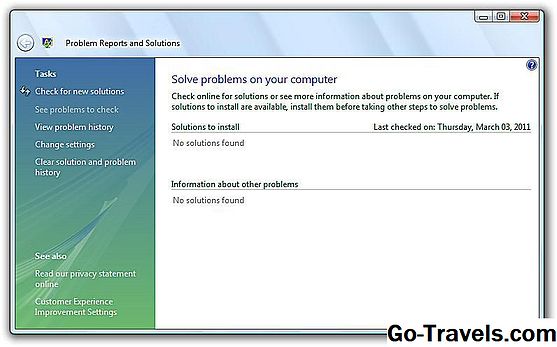
L'applet del Pannello di controllo Problemi e soluzioni viene utilizzata per visualizzare i problemi riscontrati da Windows e verificare possibili soluzioni.
Eseguire controllo / nome Microsoft.ProblemReportsAndSolutions dal prompt dei comandi per accedere direttamente ai report e alle soluzioni dei problemi.
Report sui problemi e soluzioni sono stati sostituiti da Centro operativo che inizia in Windows 7.
Rapporti problema e soluzioni sono disponibili in Windows Vista.
Programmi e caratteristiche

L'applet Pannello di controllo Programmi e funzionalità viene utilizzata per disinstallare, modificare o riparare un programma installato. Programmi e funzionalità possono anche essere utilizzati per visualizzare gli aggiornamenti di Windows installati o attivare o disattivare le funzionalità facoltative di Windows.
Eseguire controlla Microsoft.ProgramsAndFeatures dal prompt dei comandi per accedere direttamente ai programmi e alle funzionalità.
Programmi e funzionalità hanno sostituito Installazione applicazioni in Windows Vista.
Programmi e funzionalità sono disponibili in Windows 8, Windows 7 e Windows Vista.
Recupero

L'applet del Pannello di controllo ripristino viene utilizzata principalmente per avviare Ripristino configurazione di sistema, ma può anche essere utilizzata per avviare System Image Recovery o reinstallare Windows tramite un'installazione parallela.
Eseguire controllo / nome Microsoft.Recovery dal prompt dei comandi per accedere direttamente al recupero.
Il ripristino è disponibile per Windows 8 e Windows 7.
Regione

L'applet del Pannello di controllo regionale viene utilizzata per configurare informazioni specifiche della regione come la data, l'ora, la valuta e i numeri sono formattati in Windows.
Eseguire controllo / nome Microsoft.RegionAndLanguage dal prompt dei comandi per accedere direttamente alla regione.
Regione ha sostituito le opzioni di configurazione regionali nell'applet Opzioni internazionali e della lingua disponibili in Windows 7. Le impostazioni della lingua in Windows 8 sono disponibili nell'applet Lingua.
Region è disponibile in Windows 8.
Regione e lingua

L'applet Pannello di controllo della lingua e della regione viene utilizzata per configurare le informazioni specifiche della lingua e della regione in Windows come i formati di data e ora, i formati di valuta e numerici, il layout della tastiera, ecc.
Eseguire controllo / nome Microsoft.RegionAndLanguage dal prompt dei comandi per accedere direttamente alla regione e alla lingua.
Regione e lingua hanno sostituito le opzioni internazionali e della lingua che iniziano in Windows 7 e sono state sostituite sia dall'applet Lingua che dall'applet Regione che inizia in Windows 8.
Regione e lingua sono disponibili in Windows 7.
Opzioni regionali e linguistiche

L'applet Pannello di controllo Opzioni internazionali e della lingua viene utilizzata per configurare le opzioni specifiche per determinate lingue o aree del mondo come ora, data, valuta e formato numerico.
Eseguire controllo / nome Microsoft.RegionalAndLanguageOptions dal prompt dei comandi per accedere direttamente alle opzioni internazionali e della lingua. In Windows XP, esegui controllo internazionale anziché.
Le opzioni internazionali e della lingua sono state sostituite da Region e Language che iniziano con Windows 7 e sono state nuovamente sostituite in Windows 8 sia dall'applet Region che dall'applet Language.
Le opzioni internazionali e della lingua sono disponibili in Windows Vista e Windows XP.
Connessioni RemoteApp e desktop

L'applet del Pannello di controllo delle connessioni RemoteApp e desktop viene utilizzata per configurare, rimuovere e gestire la connessione a RemoteApp e alle connessioni desktop in Windows.
Eseguire controllo / nome Microsoft.RemoteAppAndDesktopConnections dal prompt dei comandi per accedere direttamente a RemoteApp e alle connessioni desktop.
RemoteApp e Desktop Connections sono disponibili in Windows 8 e Windows 7.
Scanner e fotocamere digitali

L'applet del Pannello di controllo Scanner e fotocamere digitali viene spesso utilizzata, in particolare nelle versioni successive di Windows, per installare e gestire scanner e altri dispositivi di imaging che Windows non rileva e gestisce automaticamente tramite Dispositivi e stampanti.
Eseguire controllo / nome Microsoft.ScannersAndCameras dal prompt dei comandi per accedere direttamente a scanner e fotocamere digitali. In Windows XP, invece, esegui il controllo sticpl.cpl.
Scanner e fotocamere digitali sono disponibili in Windows 8, Windows 7, Windows Vista e Windows XP.
Attività pianificate

L'applet del Pannello di controllo delle attività pianificate viene utilizzata per pianificare programmi, script o altri file da eseguire o aprire automaticamente in un intervallo o in un intervallo definito.
Eseguire controllo schedotasks dal prompt dei comandi per accedere direttamente alle attività pianificate.
La possibilità di pianificare le attività è stata spostata in Utilità di pianificazione, una parte di Microsoft Management Console, che inizia in Windows Vista.
Operazioni pianificate è disponibile in Windows XP
Centro di sicurezza

L'applet del Pannello di controllo di Security Center viene utilizzata per gestire le impostazioni di sicurezza di Windows come protezione firewall, protezione antimalware e aggiornamenti automatici.
È possibile accedere direttamente a Windows Security Center eseguendo controllo / nome Microsoft.SecurityCenter dal prompt dei comandi. In Windows XP, esegui controllo wscui.cpl anziché.
Security Center è stato sostituito da Centro operativo che inizia in Windows 7.
Security Center è disponibile in Windows Vista e Windows XP.
Esploratori di software

L'applet del Pannello di controllo Software Explorers avvia lo strumento antimalware di Windows Defender che è possibile utilizzare per eseguire manualmente la scansione del computer o modificare le impostazioni di Windows Defender.
Eseguire msascui a partire dal C: Programmi Windows Defender dal prompt dei comandi per accedere direttamente a Software Explorer.
Software Explorer è stato sostituito da Windows Defender che inizia in Windows Vista.
Software Explorers è disponibile in Windows XP.
Nota: Software Explorers non è un'applet del Pannello di controllo predefinita in Windows XP ma verrà visualizzata quando Windows Defender è installato.
Suono

L'applet Sound Control Panel viene utilizzata per gestire i dispositivi di riproduzione e registrazione, nonché i suoni applicati agli eventi del programma in Windows.
Eseguire controllo / nome Microsoft.Sound dal prompt dei comandi per accedere direttamente al suono. In Windows Vista, esegui controllo / nome Microsoft.AudioDevicesAndSoundThemes anziché.
Il suono ha sostituito i suoni e i dispositivi audio a partire da Windows Vista.
Il suono è disponibile in Windows 8, Windows 7 e Windows Vista.
Suoni e dispositivi audio

L'applet del pannello di controllo Suoni e periferiche audio viene utilizzata per gestire audio, voce e altre impostazioni audio in Windows.
Eseguire controllo mmsys.cpl dal prompt dei comandi per accedere direttamente ai suoni e ai dispositivi audio.
Suoni e dispositivi audio è stato sostituito da Avvio audio in Windows Vista.
Suoni e dispositivi audio è disponibile in Windows XP
Opzioni di riconoscimento vocale

L'applet Pannello di controllo Opzioni di riconoscimento vocale viene utilizzata per gestire le varie impostazioni di riconoscimento vocale in Windows.
Eseguire controllo / nome Microsoft.SpeechRecognitionOptions dal prompt dei comandi per accedere direttamente alle opzioni di riconoscimento vocale.
Le opzioni di riconoscimento vocale sono state sostituite da Riconoscimento vocale a partire da Windows 7.
Le opzioni di riconoscimento vocale sono disponibili in Windows Vista.
Riconoscimento vocale

L'applet del Pannello di controllo vocale Riconoscimento viene utilizzata per gestire tutti gli aspetti delle capacità di riconoscimento vocale in Windows.
Eseguire controllo / nome Microsoft.SpeechRecognition dal prompt dei comandi per accedere direttamente al riconoscimento vocale.
Riconoscimento vocale ha sostituito le opzioni di riconoscimento vocale a partire da Windows 7.
Il riconoscimento vocale è disponibile in Windows 8 e Windows 7.
Discorso

L'applet del Pannello di controllo vocale viene utilizzata per gestire le impostazioni della sintesi vocale in Windows.
Eseguire sapi.cpl a partire dal C: Programmi File comuni Microsoft Shared Speech dal prompt dei comandi per accedere direttamente alla voce.
Il discorso è stato sostituito da Text to Speech che inizia in Windows Vista.
Il discorso è disponibile in Windows XP.
Spazi di archiviazione

L'applet del Pannello di controllo Spazi di archiviazione viene utilizzata per combinare più di un'unità in una singola unità virtuale o per impostare il mirroring su due o più unità per ridondanza.
Eseguire controllo / nome Microsoft.StorageSpaces dal prompt dei comandi per accedere direttamente agli spazi di archiviazione.
Storage Spaces è disponibile su Windows 8.
Centro sincronizzazione

L'applet del Pannello di controllo di Sync Center viene utilizzata per gestire l'attività di sincronizzazione tra il computer locale e un'altra posizione.
Eseguire controllo / nome Microsoft.SyncCenter dal prompt dei comandi per accedere direttamente al Centro sincronizzazione.
Centro sincronizzazione è disponibile in Windows 8, Windows 7 e Windows Vista.
Sistema

L'applet del Pannello di controllo del sistema viene utilizzata per visualizzare le informazioni di base sul computer come la versione del sistema operativo, il service pack corrente, le statistiche hardware di base come la velocità della CPU e la quantità di RAM e altro ancora.
Eseguire controllo / nome Microsoft.System dal prompt dei comandi per accedere direttamente al sistema. In Windows XP, esegui controllo sysdm.cpl anziché.
Il sistema è disponibile in Windows 8, Windows 7, Windows Vista e Windows XP.
Impostazioni del Tablet PC

L'applet Pannello di controllo Impostazioni Tablet PC viene utilizzata per configurare le impostazioni applicabili ai computer tablet come la manualità, il riconoscimento della grafia e altro.
Eseguire controllo / nome Microsoft.TabletPCSettings dal prompt dei comandi per accedere direttamente alle impostazioni del Tablet PC.
Le impostazioni Tablet PC sono disponibili in Windows 8, Windows 7 e Windows Vista, ma in genere sono accessibili solo su tablet.
Barra delle applicazioni

L'applet del Pannello di controllo della barra delle applicazioni viene utilizzata per gestire i vari aspetti della barra delle applicazioni sul desktop, tra cui bloccare e nascondere automaticamente le impostazioni, icone dell'area di notifica, jumplists, barre degli strumenti e altro.
Eseguire controllo / nome Microsoft.Taskbar dal prompt dei comandi per accedere direttamente alla barra delle applicazioni.
Barra delle applicazioni ha sostituito la barra delle applicazioni e il menu di avvio che inizia in Windows 8.
La barra delle applicazioni è disponibile in Windows 8.
Barra delle applicazioni e menu Start

L'applet della barra delle applicazioni e del pannello di controllo del menu Start viene utilizzata per gestire le varie opzioni disponibili per la barra delle applicazioni e il menu Start. Con la barra delle applicazioni e il menu Start, puoi scegliere di nascondere automaticamente la barra delle attività, modificare le impostazioni di Aero Peek, impostare l'azione del pulsante di accensione predefinito e molto altro.
Eseguire controllo / nome Microsoft.TaskbarAndStartMenu dal prompt dei comandi per accedere direttamente alla barra delle applicazioni e al menu Start. In Windows XP, esegui rundll32.exe shell32.dll, Options_RunDLL 1 anziché.
Barra delle applicazioni e menu Start sono stati sostituiti con la barra delle applicazioni che inizia in Windows 8.
La barra delle applicazioni e il menu Start sono disponibili in Windows 7, Windows Vista e Windows XP.
Sintesi vocale

L'applet Text to Speech Control Panel viene utilizzata per gestire le impostazioni di sintesi vocale in Windows.
Eseguire controllo / nome Microsoft.TextToSpeech dal prompt dei comandi per accedere direttamente a Text to Speech.
Text to Speech ha sostituito l'inizio vocale in Windows Vista.
Text to Speech è disponibile in Windows 8, Windows 7 e Windows Vista.
Risoluzione dei problemi

L'applet Risoluzione dei problemi del Pannello di controllo è una posizione centralizzata per accedere a procedure guidate per la risoluzione dei problemi che possono aiutare a risolvere problemi con software, riproduzione audio, connessioni Internet e di rete, problemi di visualizzazione e altro.
Eseguire controllo / nome Microsoft.Troubleshooting dal prompt dei comandi per accedere direttamente alla risoluzione dei problemi.
La risoluzione dei problemi è disponibile in Windows 8 e Windows 7.
Profili utente

L'applet del Pannello di controllo degli account utente viene utilizzata per gestire gli account utente in Windows. Con gli account utente, è possibile modificare e rimuovere le password di Windows, cambiare i nomi degli account e le immagini e altro.
Eseguire controllo / nome Microsoft.UserAccounts dal prompt dei comandi per accedere direttamente agli account utente. In Windows XP, esegui controlla le password degli utenti anziché.
Account utente è disponibile in Windows 8, Windows 7, Windows Vista e Windows XP.
Centro di accoglienza
chiedi all'esperto




